在每个人的记忆中,总有一些难忘的人或者事情,深深的隐藏在心底,哪怕经年累月,也不会从脑海中抹去。这些人、这些事或者给你很多快乐,或者让你感到痛苦 ,但他们都有共同的特点,那就是因为他们身上总有些与众不同的地方,给你留下深深的印象。而Epson LQ-1600KIIIH针式打印机,就是让我印象最深的一台打印机。 因为在我七年的工作生涯中所使用的四台打印机中,它是最可靠、最好用的一台,我甚至把它比做打印机中的罗恩。
爱普生1600k打印机驱动,是爱普生为其旗下该型号打印机所打造的驱动安装程序,能够帮助大家更加方便的体验旗下打印机功能,以及修复可能出现的连接问题,非常的实用!当打印机无法正常打印工作的时候,安装官方驱动也能够解决这一麻烦!这款打印机的非常优秀,使用简单,可以方便你的打印机工作,处理速度快。
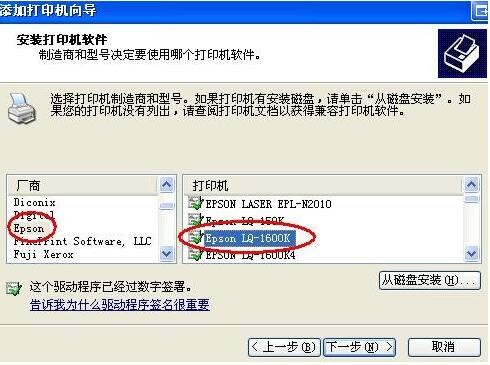
爱普生1600k打印机驱动图一
相关介绍:
爱普生1600k打印机驱动打印速度快,稳定性高,目前停止投产,如果你也拥有此款老式打印机但是因为没有驱动而无法实现打印功能的话可以下载本驱动来解决问题。
爱普生在推出这款产品之时也没有料到它竟然成就了一代名机,爱普生1600k打印机驱动安装方法很简单只要提示进行安装即可,爱普生1600k打印机驱动让这款打印机打印速度快,稳定性高以至于后继的针式打印机和部分激光、喷墨打印机都以兼容lq-1600k为基本指标,皮实、耐用也逐渐成为lq-1600k的代名词,也延续了这个系列历史销量300万台的神话。
使用注意:
安装打印机驱动前请先退出杀软或360。需要注意的是,驱动完成安装之前请不要开启打印机,先连接数据线,再插电源,接着安装驱动。
驱动安装:
Epson LQ1600K打印机在win7/8系统下的打印机驱动,安装打印机驱动前请先退出杀软或360。需要注意的是,驱动完成安装之前请不要开启打印机,先连接数据线,再插电源,接着安装驱动
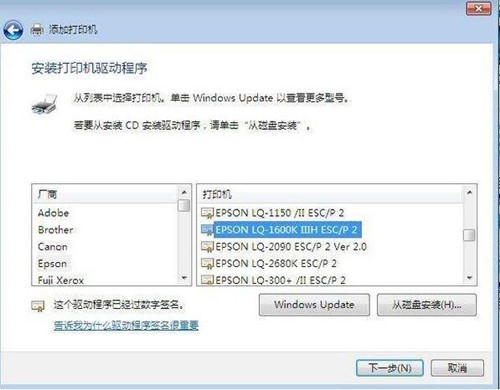
爱普生1600k打印机驱动图二
打印机使用教程:
1、点开右下角的开始键,选择“设备和打印机”
2、打开这个页面后多刷新几次,再点击添加打印机
3、点击添加本地打印机,下一步
4、在这一步的时候只有两种选择,一种选择是并口的选择,另一种的选择是usb的选择,如果是用的并口线接的就要选择LPT的使用,如果是用的USB转并口的线连接的就要用USB 00开头的。
5、在这一步 厂商:Epson,打印机:Epson LQ-1600K
6、如果没有打印机没有Epson LQ-1600K,就点击Wisdows Update,Update时可能需要比较久的时间(主要还是要根据电脑的系统主板有关系)
7. 更新完了就选择
厂商:Epson
打印机:Epson LQ-1600K
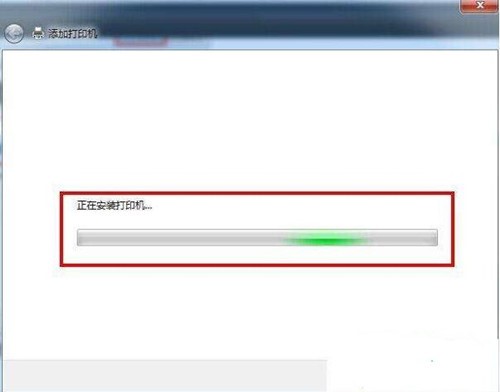
爱普生1600k打印机驱动图三
以上就是爱普生1600k打印机驱动的安装及使用方法介绍。






